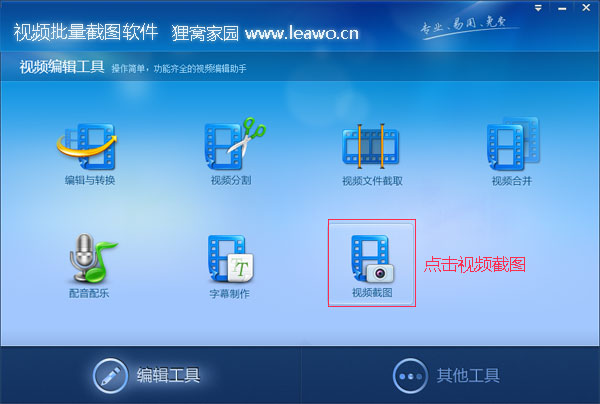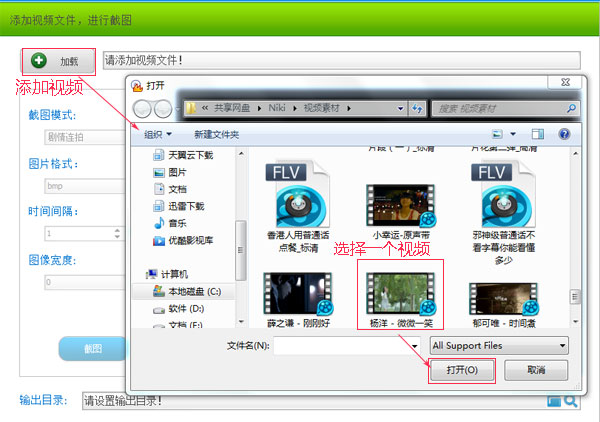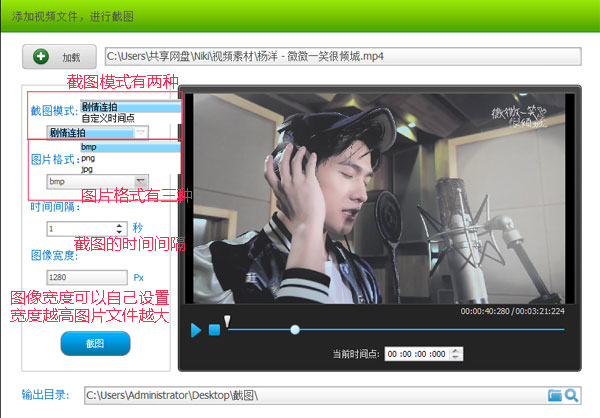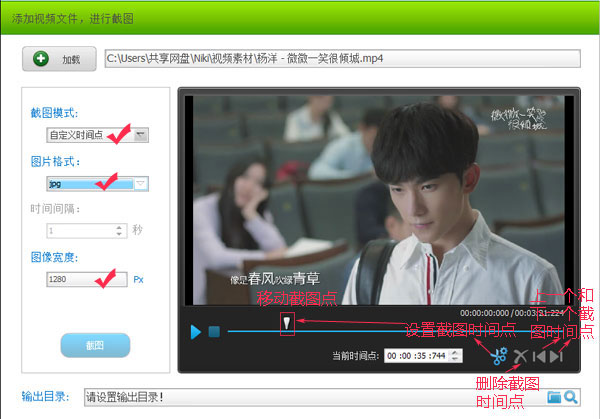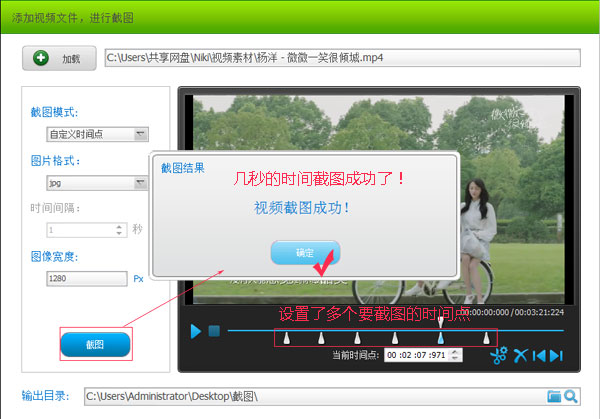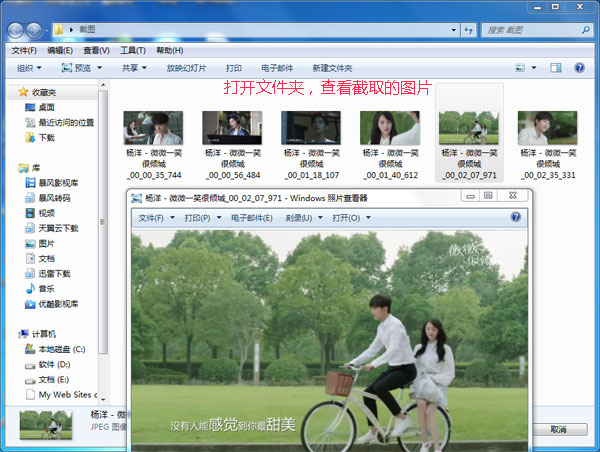视频批量截图工具—视频中怎样截图
2017-02-08 站长 快速找教程方案 反馈需求 狸窝宝典
『狸窝是帮助用户解决问题 提供教程解决方案 在这个过程中有使用我们自己开发的软件 也有网上找的工具 只要帮助用户解决问题就好!』
在观看视频的时候,觉得某个画面自己非常喜欢,想要截取下来当初图片欣赏,可是用电脑里自带的截图功能还有一些截图工具,想要快速而又能够批量截取多个视频画面有点困难,因为这个时候你可能要先暂停视频画面到你要截图的位置上,然后再用截图工具进行截图,这样反复又有点慢的截图速度是不行的。这个时候,我推荐给大家一个快速又好用,又能够批量截图的软件。那么该怎么用就继续往下看吧。
从上面的网址将视频批量截图软件下载安装到电脑上,并打开软件。点击视频截图这个功能。该软件还有其他功能,在其他工具里面可以看到。
打开视频截图后,先添加视频文件进去,点击加载按钮。打开选择一个要截图的视频文件,再点击打开。视频需要下载好的才能够截图。
添加了视频后,可以选择截图模式,视频格式。截图格式有剧情连拍和自定义时间点两种。截图后的图片格式有bmp,png,jpg。其中bmp是PS编辑格式,其他两种格式是常见的图片格式。剧情连拍的话就是一整个视频可以连续截图,可以设置时间间隔来截图,如果每隔一秒的截图的话,整个视频会隔一秒截图一张,相当于整个视频的每个画面都截下来了。
下面演示的是自定义时间点的截图方法。图片格式选择JPG格式。这里的时间间隔是无效的,无法设置的。图像宽度是默认的数字。然后在视频画面中的时间轴上面有个指针,只要将指针移到你想截图的画面上,然后点击一下截图时间点就会有个指针在那里作为标记。不满意的可以点删除截图时间点。
对了截图之前,记得设置图片输出目录,在电脑里选择一个文件夹来保存截图,或者直接新建一个文件夹用来保存截图都可以。
下图我设置了六个截图时间点,然后就可以点击截图了。等待几秒的时间,截图成功后会弹出一个提示框,提示你“视频截图成功!”,点击确定。
去到保存截图的文件夹,打开文件夹后,里面就是你已经截了图的图片了,以下六张就是我要截图的视频画面,是不是完全不费力就能够快速的截图了呢。你可以截图更多!
这一个功能深受小编的喜爱,因为小编平时非常喜欢看到喜欢的视频的某个画面想要截图,但是往往需要暂停视频到想要截图的画面上,光是调要截图的画面就需要些时间,然后再截图,这样就花费了我很多的耐心了。这款软件很好的帮我解决了,竟然还可以整个视频进行截图,等软件自动截图好了,在里面挑选喜欢的留下,其余的删掉就可以了。
以上就是分享的视频批量截图的教程了,不知道你们觉得怎么样呢?反正小编是非常满意的呢,哈哈哈!如果你哪里没有看懂或弄懂的,可以联系狸窝的在线客服答疑哦。
♤◇○如何获取视频截图 如何用软件消除视频中的杂音 如何在视频中添加音乐 如何制作空间运动文字 视频倒影效果怎么做 视频画中画怎么制作 视频配音软件免费下载 视频去噪音 ♤◇○
(领导说了,分享本文一次小编工资涨0.5元) 为了感谢你帮小编分享,推荐你一个学习小视频制作的方法 >> 录好的视频怎样加字幕 优质教程方案 |